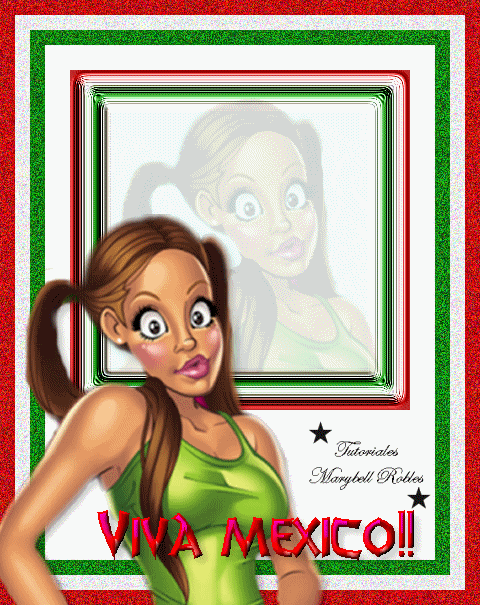
MATERIALES:
1 Tube a tu elección
Abre un paño de 340 color rojo
Abre un paño de 320 color blanco
Abre un paño de 300 color verde bandera
Abre un paño de 280 color gris muy claro
Copia el paño blanco encima del rojo, posteriormente el verde encima del blanco y por último el gris encima del blanco
Fusiona las capas
Efectos de textura/ plastilina con estos valores:
Relieve
Difuminar 20
Detalles 14
Densidad 32
Luminosidad
Angulo 45
Color blanco
Aceptar
Copia el tube cómo nueva imágen y minimiza el original
Redimensiona el tube qué copiaste como nueva imágen a 400 de alto
Copia y pega en el paño tricolor "cómo nueva capa"
Con la herramienta selección haz un rectángulo en la parte inferior del torax qué se sobrepone a las rayas tricolores y después con el borrador eliminas todo el sobrante, si te queda arribita de las rayas, puedes deshacer y volver a borrar ó puedes mover un poco hacia abajo el tube con la herramienta mover
Baja la opacidad a tu gusto, yo le baje a 17
Activa la herramienta varita mágica
En segundo plano elige el color blanco
Imágen agregar bordes, si te sale esta ventanita pones aceptar

desactiva la casilla de "simétrico" y ponesArriba 25
Abajo 150
Izquierda 25
Derecha 25
Aceptar
Nuevamente, agregar bordes, previamente elegido el color verde
Pero ahora pones
Arriba, abajo, izquierdo y derecho 15,
Agregas otro borde, pero ahora en color blanco, con las mismas medidas de 15
Agregas uno nuevo, pero en color rojo, igual con las mismas medidas de 15
TIP: Antes de hacer el borde, revisa qué tengas activada la herramienta "varita mágica" elige el color del borde y luego ya lo haces, para qué el borde qué hagas, te quede ya con el color elegido.
Con la varita mágica, haz un click encima del borde rojo, y con la tecla shift sin dejar de pulsarla, haz un click encima del borde blanco y del borde verde, para qué te seleccione los tres marcos
Así seleccionados, vé a Efectos/ Ruido y pones 65% de ruido uniforme
Seleccionar/Quitar selección
Copiar
Vamos al animation shop /Edición/ Pegar cómo nueva animación
Regresa al PSP y deshaz los dos ultimos movimientos qué hiciste, sin quitar la selección y nuevamente te vas a ruido, pero ahora pones 85%
Nuevamente quitar selección y lo copias
En el animation /Editar/Pegar después del marco actual
Una vez más haces el paso anterior, pero ahora pones 95% de ruido, quitas la selección y en animation menú Editar lo pegas después del marco actual
Maximiza el tube original y aplica sombra con estos valores
Desplazamiento:
Vertical y horizontal 5
Atributos
Opacidad 24
Difuminar 12
Color negro
Aceptar
Copia el tube al animation y pegalo como nueva imágen
Menú Editar/Duplicar (2 veces) hasta qué tengas 3 marcos
Menú Editar /Seleccionar todo /Verás qué los tres marcos se ponen en un recuadro azul)
Copiar
Haz un click en el primer marco de la postal blanca qué hiciste en PSP y te vas a Edición Seleccionar todo, verás qué también se pone en recuadros azules
Editar/ Pegar/ En el marco seleccionado y lo pegas en el primer marco, automáticamente se pegará en los tres marcos
Regresa al PSP, elige en la paleta de colores, los tonos de tu elección y escribes el texto qué quieras (Yo escribi Viva México!)
Le aplicas biselado interior con estos valores:
Biselado:
Forma redonda
Ancho 12
Imágen
Difuminar 16
Profundidad 4
Ambiente 0
Brillo 0
Luminosidad
Color: Blanco
Angulo 315
Intensidad 50
Altura 30
Aceptar
Efectos/ Efectos 3D/Sombra/ Con los valores usados anteriormente
Sin quitar la selección copia al Animation, lo duplicas 2 veces para qué tengas 3 marcos
Editar/ Seleccionar Todo/ Copiar
Y lo pegas en la postal "En el marco seleccionado" qué es en el primer marco.
Lo guardas Archivo/Guardar como/ y a todo lo qué te pregunte ponle siguiente
Y listo!!!
Debes tener algo muy parecido a esto:

